Kako izvršiti soft ili hard reset na Moto G6

Naučite kako izvršiti soft ili hard reset na pametnom telefonu Moto G6.
Android uređaji mogu se ponašati čudno iz raznih razloga. Možda imate neke oštećene datoteke koje sprječavaju ispravan rad vaših aplikacija. Vaš Moto G6 može se zamrznuti iz razloga koje ne možete objasniti, ali prije nego što i pomislite na vraćanje na tvorničke postavke, popravak može biti jednostavan poput mekog resetiranja.
Možda ćete potražiti općenite upute o tome kako soft ili hard resetirati Android telefon, ali ako je za vaš uređaj, još bolje. Sljedeće smjernice će vam pokazati kako možete jednostavno soft/hard resetirati svoj telefon kako bi ti dosadni problemi konačno mogli nestati.
Čim samo čujete riječ reset, koža vam može jeziti. Ali, nije tako loše kao što zvuči. Soft reset na bilo kojem uređaju jednostavno ga isključuje i ponovno uključuje. To je to. Desno od vašeg Moto G6 imat ćete tipke za glasnoću na vrhu i jednu tipku za napajanje ispod njih.
Dugo pritisnite gumb za uključivanje dok ne vidite opcije za ponovno pokretanje ili isključivanje pametnog telefona. Kliknite na opciju ponovnog pokretanja, a telefon će učiniti ostalo. Upravo ste izvršili soft reset, koji neće izbrisati ništa na vašem uređaju. Nakon što se ponovno pokrene, sve će biti tamo gdje ste ga ostavili.
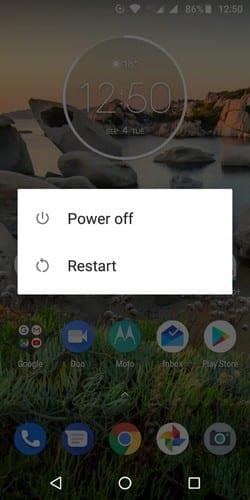
Hard reset je također poznat kao vraćanje na tvorničke postavke. Ono što ovo čini jest da ostavlja vaš Android uređaj u stanju u kojem ste ga prvi put primili kada ste ga prvi put kupili. Za resetiranje telefona idite na Postavke > Sustav > Reset > Vraćanje na tvorničke postavke. Posljednji i posljednji korak bio bi dodirnuti gumb za brisanje svega.
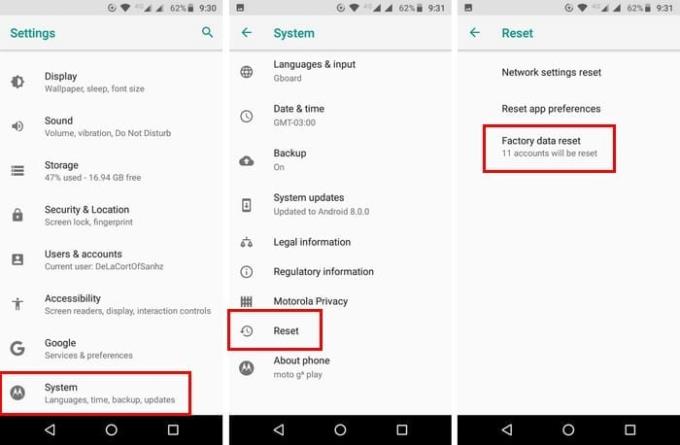
Kada se vaš Moto pokrene i radi nakon resetiranja, morat ćete ponovno postaviti sve svoje račune. To uključuje vaše Google račune i sve račune koje možda imate u drugim aplikacijama. To može potrajati, ovisno o tome koliko računa imate, a ovdje ćete možda morati promijeniti i svoju zaporku. Možda ćete morati promijeniti zaporku da biste pristupili svojim računima ako ste zaboravili lozinku.
Da biste resetirali svoj Moto G6, najprije ćete ga morati isključiti. Prije nego što ga uključite, dugo pritisnite tipku za smanjivanje glasnoće i dok ne puštate ovu posljednju tipku, pritisnite i otpustite tipku za uključivanje. Kada se pojavi zaslon Boot Mode, možete otpustiti tipku za smanjenje glasnoće. U odjeljku Bootloader odaberite Recovery Mode. Možete koristiti tipke za glasnoću za kretanje kroz opcije i pritisnuti tipku za uključivanje za odabir.
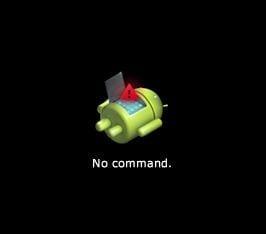
Kada vidite Android sa uskličnikom, koraci koje ćete trebati izvršiti korake na vrijeme. Pokušajte ne pritisnuti tipku dulje od pet sekundi. Dugo pritisnite tipku za uključivanje, zatim tipku za pojačavanje glasnoće i zatim pustite. Odaberite Wipe Data Factory Reset i odaberite Yes.
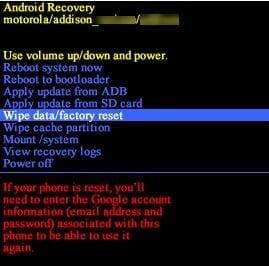
Na sljedećem zaslonu trebali biste vidjeti opciju koja kaže personalizirani sadržaj korisničkih podataka, odaberite ga pomoću gumba za napajanje. Reset će potrajati neko vrijeme, pa bi sada bilo pravo vrijeme da uzmete tu šalicu kave. Posljednji korak bio bi odabir opcije Reboot system now i pričekati.
Pobrinite se da dobro razmislite prije nego što prođete s hard resetiranjem jer to znači početi od nule. Ali, ako pogledate svijetlu stranu hard resetiranja, brišete sve one bezvrijedne datoteke koje zauzimaju vrijedan prostor na vašem Moto G6. Nakon resetiranja, primijetit ćete da će vaš telefon raditi brže i da možete početi samo dodavati datoteke koje su vam potrebne. Zašto razmišljate o hard resetu? Javite mi u komentarima.
Naučite kako izvršiti soft ili hard reset na pametnom telefonu Moto G6.
Naučite kako pristupiti utoru za SD karticu i SIM karticu na pametnom telefonu Moto G6 Play koristeći ovaj vodič.
Nervira vas što Moto G6 automatski ispravlja pravopis? Onemogućite značajku automatskog ispravljanja ovim koracima.
Naučite kako koristiti značajku Split Screen Mode na pametnom telefonu Moto G6 Play.
Nakon što rootate svoj Android telefon, imate potpuni pristup sustavu i možete pokretati mnoge vrste aplikacija koje zahtijevaju root pristup.
Tipke na vašem Android telefonu ne služe samo za podešavanje glasnoće ili buđenje zaslona. Uz nekoliko jednostavnih podešavanja, mogu postati prečaci za brzo fotografiranje, preskakanje pjesama, pokretanje aplikacija ili čak aktiviranje značajki za hitne slučajeve.
Ako ste ostavili laptop na poslu i imate hitan izvještaj koji trebate poslati šefu, što biste trebali učiniti? Upotrijebiti svoj pametni telefon. Još sofisticiranije, pretvorite svoj telefon u računalo kako biste lakše obavljali više zadataka istovremeno.
Android 16 ima widgete za zaključani zaslon koje vam omogućuju promjenu zaključanog zaslona po želji, što ga čini mnogo korisnijim.
Android način rada Slika u slici pomoći će vam da smanjite videozapis i gledate ga u načinu rada slika u slici, gledajući videozapis u drugom sučelju kako biste mogli raditi i druge stvari.
Uređivanje videa na Androidu postat će jednostavno zahvaljujući najboljim aplikacijama i softveru za uređivanje videa koje navodimo u ovom članku. Pobrinite se da ćete imati prekrasne, čarobne i elegantne fotografije za dijeljenje s prijateljima na Facebooku ili Instagramu.
Android Debug Bridge (ADB) je moćan i svestran alat koji vam omogućuje mnoge stvari poput pronalaženja logova, instaliranja i deinstaliranja aplikacija, prijenosa datoteka, rootanja i flashanja prilagođenih ROM-ova te stvaranja sigurnosnih kopija uređaja.
S aplikacijama s automatskim klikom. Nećete morati puno raditi prilikom igranja igara, korištenja aplikacija ili zadataka dostupnih na uređaju.
Iako ne postoji čarobno rješenje, male promjene u načinu punjenja, korištenja i pohranjivanja uređaja mogu uvelike usporiti trošenje baterije.
Telefon koji mnogi ljudi trenutno vole je OnePlus 13, jer osim vrhunskog hardvera, posjeduje i značajku koja postoji već desetljećima: infracrveni senzor (IR Blaster).











